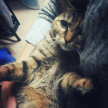译者按: Dockerfile 的语法非常简单,然而如何加快镜像构建速度,如何减少 Docker 镜像的大小却不是那么直观,需要积累实践经验。这篇博客可以帮助你快速掌握编写 Dockerfile 的技巧。
本文采用意译,版权归原作者所有
我已经使用 Docker 有一段时间了,其中编写 Dockerfile 是非常重要的一部分工作。在这篇博客中,我打算分享一些建议,帮助大家编写更好的 Dockerfile。
目标
- 更快的构建速度
- 更小的 Docker 镜像大小
- 更少的 Docker 镜像层
- 充分利用镜像缓存
- 增加 Dockerfile 可读性
- 让 Docker 容器使用起来更简单
总结
- 编写.dockerignore 文件
- 容器只运行单个应用
- 将多个 RUN 指令合并为一个
- 基础镜像的标签不要用 latest
- 每个 RUN 指令后删除多余文件
- 选择合适的基础镜像(alpine 版本最好)
- 设置 WORKDIR 和 CMD
- 使用 ENTRYPOINT (可选)
- 在 entrypoint 脚本中使用 exec
- COPY 与 ADD 优先使用前者
- 合理调整 COPY 与 RUN 的顺序
- 设置默认的环境变量,映射端口和数据卷
- 使用 LABEL 设置镜像元数据
- 添加 HEALTHCHECK
示例
示例 Dockerfile 犯了几乎所有的错(当然我是故意的)。接下来,我会一步步优化它。假设我们需要使用 Docker 运行一个 Node.js 应用,下面就是它的 Dockerfile(CMD 指令太复杂了,所以我简化了,它是错误的,仅供参考)。
1 | FROM ubuntu |
构建镜像:
docker build -t wtf
编写.dockerignore 文件
构建镜像时,Docker 需要先准备context ,将所有需要的文件收集到进程中。默认的context包含 Dockerfile 目录中的所有文件,但是实际上,我们并不需要.git 目录,node_modules 目录等内容。 .dockerignore 的作用和语法类似于 .gitignore,可以忽略一些不需要的文件,这样可以有效加快镜像构建时间,同时减少 Docker 镜像的大小。示例如下:
1 | .git/ |
容器只运行单个应用
从技术角度讲,你可以在 Docker 容器中运行多个进程。你可以将数据库,前端,后端,ssh,supervisor 都运行在同一个 Docker 容器中。但是,这会让你非常痛苦:
- 非常长的构建时间(修改前端之后,整个后端也需要重新构建)
- 非常大的镜像大小
- 多个应用的日志难以处理(不能直接使用 stdout,否则多个应用的日志会混合到一起)
- 横向扩展时非常浪费资源(不同的应用需要运行的容器数并不相同)
- 僵尸进程问题 - 你需要选择合适的 init 进程
因此,我建议大家为每个应用构建单独的 Docker 镜像,然后使用 Docker Compose 运行多个 Docker 容器。
现在,我从 Dockerfile 中删除一些不需要的安装包,另外,SSH 可以用docker exec替代。示例如下:
1 | FROM ubuntu |
将多个 RUN 指令合并为一个
Docker 镜像是分层的,下面这些知识点非常重要:
- Dockerfile 中的每个指令都会创建一个新的镜像层。
- 镜像层将被缓存和复用
- 当 Dockerfile 的指令修改了,复制的文件变化了,或者构建镜像时指定的变量不同了,对应的镜像层缓存就会失效
- 某一层的镜像缓存失效之后,它之后的镜像层缓存都会失效
- 镜像层是不可变的,如果我们再某一层中添加一个文件,然后在下一层中删除它,则镜像中依然会包含该文件(只是这个文件在 Docker 容器中不可见了)。
Docker 镜像类似于洋葱。它们都有很多层。为了修改内层,则需要将外面的层都删掉。记住这一点的话,其他内容就很好理解了。
现在,我们将所有的RUN指令合并为一个。同时把apt-get upgrade删除,因为它会使得镜像构建非常不确定(我们只需要依赖基础镜像的更新就好了)
1 | FROM ubuntu |
记住一点,我们只能将变化频率一样的指令合并在一起。将 node.js 安装与 npm 模块安装放在一起的话,则每次修改源代码,都需要重新安装 node.js,这显然不合适。因此,正确的写法是这样的:
1 | FROM ubuntu |
基础镜像的标签不要用 latest
当镜像没有指定标签时,将默认使用latest 标签。因此, FROM ubuntu 指令等同于FROM ubuntu:latest。当时,当镜像更新时,latest 标签会指向不同的镜像,这时构建镜像有可能失败。如果你的确需要使用最新版的基础镜像,可以使用 latest 标签,否则的话,最好指定确定的镜像标签。
示例 Dockerfile 应该使用16.04作为标签。
1 | FROM ubuntu:16.04 # it's that easy! |
每个 RUN 指令后删除多余文件
假设我们更新了 apt-get 源,下载,解压并安装了一些软件包,它们都保存在/var/lib/apt/lists/目录中。但是,运行应用时 Docker 镜像中并不需要这些文件。我们最好将它们删除,因为它会使 Docker 镜像变大。
示例 Dockerfile 中,我们可以删除/var/lib/apt/lists/目录中的文件(它们是由 apt-get update 生成的)。
1 | FROM ubuntu:16.04 |
选择合适的基础镜像(alpine 版本最好)
在示例中,我们选择了ubuntu作为基础镜像。但是我们只需要运行 node 程序,有必要使用一个通用的基础镜像吗?node镜像应该是更好的选择。
1 | FROM node |
更好的选择是 alpine 版本的node镜像。alpine 是一个极小化的 Linux 发行版,只有 4MB,这让它非常适合作为基础镜像。
1 | FROM node:7-alpine |
apk是 Alpine 的包管理工具。它与apt-get有些不同,但是非常容易上手。另外,它还有一些非常有用的特性,比如no-cache和 --virtual选项,它们都可以帮助我们减少镜像的大小。
设置 WORKDIR 和 CMD
WORKDIR指令可以设置默认目录,也就是运行RUN / CMD / ENTRYPOINT指令的地方。
CMD指令可以设置容器创建是执行的默认命令。另外,你应该讲命令写在一个数组中,数组中每个元素为命令的每个单词(参考官方文档)。
1 | FROM node:7-alpine |
使用 ENTRYPOINT (可选)
ENTRYPOINT指令并不是必须的,因为它会增加复杂度。ENTRYPOINT是一个脚本,它会默认执行,并且将指定的命令错误其参数。它通常用于构建可执行的 Docker 镜像。entrypoint.sh 如下:
1 |
|
示例 Dockerfile:
1 | FROM node:7-alpine |
可以使用如下命令运行该镜像:
docker run our-app dev
docker run out-app start
docker run -ti out-app /bin/bash
在 entrypoint 脚本中使用 exec
在前文的 entrypoint 脚本中,我使用了exec命令运行 node 应用。不使用exec的话,我们则不能顺利地关闭容器,因为 SIGTERM 信号会被 bash 脚本进程吞没。exec命令启动的进程可以取代脚本进程,因此所有的信号都会正常工作。
COPY 与 ADD 优先使用前者
COPY指令非常简单,仅用于将文件拷贝到镜像中。ADD相对来讲复杂一些,可以用于下载远程文件以及解压压缩包(参考官方文档)。
1 | FROM node:7-alpine |
合理调整 COPY 与 RUN 的顺序
我们应该把变化最少的部分放在 Dockerfile 的前面,这样可以充分利用镜像缓存。
示例中,源代码会经常变化,则每次构建镜像时都需要重新安装 NPM 模块,这显然不是我们希望看到的。因此我们可以先拷贝package.json,然后安装 NPM 模块,最后才拷贝其余的源代码。这样的话,即使源代码变化,也不需要重新安装 NPM 模块。
1 | FROM node:7-alpine |
设置默认的环境变量,映射端口和数据卷
运行 Docker 容器时很可能需要一些环境变量。在 Dockerfile 设置默认的环境变量是一种很好的方式。另外,我们应该在 Dockerfile 中设置映射端口和数据卷。示例如下:
1 | FROM node:7-alpine |
ENV指令指定的环境变量在容器中可以使用。如果你只是需要指定构建镜像时的变量,你可以使用ARG指令。
使用 LABEL 设置镜像元数据
使用LABEL指令,可以为镜像设置元数据,例如镜像创建者或者镜像说明。旧版的 Dockerfile 语法使用MAINTAINER指令指定镜像创建者,但是它已经被弃用了。有时,一些外部程序需要用到镜像的元数据,例如nvidia-docker需要用到com.nvidia.volumes.needed。
示例如下:
1 | FROM node:7-alpine |
添加 HEALTHCHECK
运行容器时,可以指定–restart always选项。这样的话,容器崩溃时,Docker 守护进程(docker daemon)会重启容器。对于需要长时间运行的容器,这个选项非常有用。但是,如果容器的确在运行,但是不可(陷入死循环,配置错误)用怎么办?使用HEALTHCHECK指令可以让 Docker 周期性的检查容器的健康状况。我们只需要指定一个命令,如果一切正常的话返回 0,否则返回 1。对 HEALTHCHECK 感兴趣的话,可以参考这篇博客。示例如下:
1 | FROM node:7-alpine |
当请求失败时,curl —fail 命令返回非 0 状态。
对进一步了解的使用者
如果你想要了解更多,请参阅 STOPSIGNAL, ONBUILD, 和 SHELL 指令。还要提到在构建镜像中一个非常有用的指令 --no-cache (特别是在 CI 服务器上),以及--squash here).
以上,Have fun 😃